ניתן להחליף את כתובת האתר המוגדרת כברירת מחדל של Notiondesk בדומיין שלך, כגון "help.yourcompany.com". זה נראה מקצועי יותר ומקל על הלקוחות שלך למצוא את מרכז העזרה שלך.
מאמר זה ידריך אתכם בתהליך הגדרת דומיין מותאם אישית עבור מרכז העזרה שלכם ב-Notiondesk!
תוֹכֶן הָעִניָנִים
1. הוספת רשומת CNAME חדשה לספק שלך
לפני חיבור הדומיין המותאם אישית שלך ל-Notiondesk, עליך ליצור רשומת CNAME עבור הדומיין שלך שתפנה לדומיין Notiondesk. פעולה זו תאפשר ניתוב של תעבורה למקום הנכון.
רשומת CNAME (שם קנוני) היא סוג של רשומת DNS שמקשרת את הדומיין המותאם אישית שלך לדומיין אחר. במקרה זה, עלינו ליצור רשומת CNAME שמפנה את הדומיין המותאם אישית שלך לדומיין של Notiondesk, שהוא "custom.notiondesk.help".
כדי ליצור רשומת CNAME, תצטרכו לגשת להגדרות ה-DNS של ספק הדומיין שלכם. תהליך זה עשוי להשתנות בהתאם לספק שלכם, אך סיפקנו קישורים למדריכים עבור ספקים פופולריים למטה:
- דומיינים של גוגל: צור רשומת CNAME
- גו דאדי:הוסף רשומת CNAME
- Namecheap:כיצד ליצור רשומת CNAME
- פלאנטהוסטר: ניהול דומיין
לאחר גישה להגדרות ה-DNS שלך, בצע את השלבים הבאים כדי ליצור רשומת CNAME עבור הדומיין המותאם אישית שלך שמצביעה לדומיין של Notiondesk:
- חפשו את הקטע "CNAME" או "Alias" בהגדרות ה-DNS שלכם ולחצו על "הוסף רשומה" או "הוסף CNAME".
- בשדה "שם", הזן את הדומיין המותאם אישית שלך (לדוגמה, "help.yourcompany.com").
- בשדה "ערך" או "מצביע על", הזן "custom.notiondesk.help".
- שמור את השינויים שלך.
ייתכן שיחלוף זמן מה עד שרשומת ה-CNAME שלך תתפשט, לכן התאזרו בסבלנות. לאחר שתתפשט, תוכלו לעבור לשלב הבא של חיבור הדומיין המותאם אישית שלכם ל-Notiondesk.
2. חיבור הדומיין ל-Notiondesk
לאחר שהוספת את רשומת ה-CNAME עבור הדומיין המותאם אישית שלך, השלב הבא הוא לחבר אותה למרכז העזרה של Notiondesk.
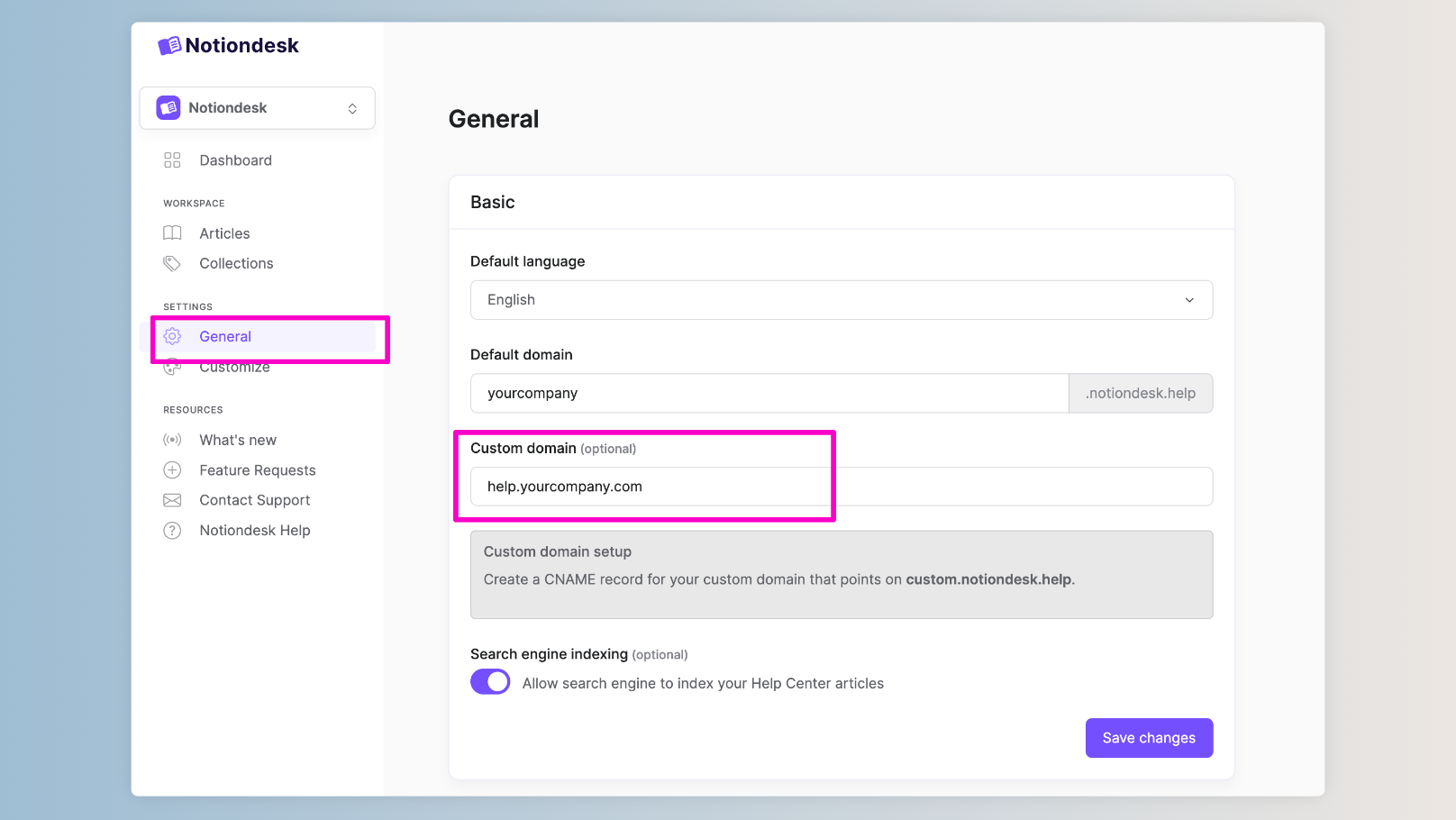
לשם כך, בצע את השלבים הבאים:
- היכנס לחשבון Notiondesk שלך ועבור לדף ההגדרות הכלליות.
- הזן את הדומיין המותאם אישית שלך בשדה "דומיין מותאם אישית", כגון "help.yourcompany.com".
- לחץ על כפתור "שמור שינויים".
זהו! הדומיין המותאם אישית שלך מחובר כעת למרכז העזרה של Notiondesk.
בשלב הבא, בואו נוודא שהכל פועל כראוי.
3. אימות שהכל עובד
לאחר שחיברת את הדומיין המותאם אישית שלך ל-Notiondesk, השלב האחרון הוא לוודא שהכל עובד.
לשם כך, בקרו בדומיין המותאם אישית שלכם בדפדפן אינטרנט. אתם אמורים לראות את מרכז העזרה שלכם, שכעת נגיש דרך הדומיין המותאם אישית שלכם. תשימו לב שכתובת האתר תכיל "https://" בתחילתה, דבר המציין שהדומיין המותאם אישית שלכם משתמש כעת ב-HTTPS, חיבור מאובטח ומוצפן.
אם נתקלת בבעיות כלשהן, ודא שרשומת ה-CNAME שלך מוגדרת ומופצת כראוי. נסה לנקות את המטמון של הדפדפן שלך או להשתמש בדפדפן אינטרנט אחר. אם אתה עדיין זקוק לעזרה, פנה לצוות התמיכה של Notiondesk לקבלת סיוע.
זהו! הגדרת בהצלחה דומיין מותאם אישית עבור מרכז העזרה של Notiondesk. מזל טוב!